6AV2124-0GC01-0AX0
6AV2124-0GC01-0AX0
钟涛(销售经理)
24小时销售及维修热线:18221357245
电 话:021-31139793
手 机:18201732803
Q Q : 1824547528
地址:上海市金山区枫湾路500号
《销售态度》:质量保证、诚信服务、及时到位!
《销售宗旨》:为客户创造价值是我们**追求的目标!
《产品质量》:原装正品,全新原装!
《产品优势》:专业销售 薄利多销 信誉好,口碑好,价格低,货期短,大量现货,服务周到!
说明
依赖于面板的使用,用户可以使用不同的方法将配方数据导出成 CSV 文件。
如果使用的是第一代精简面板或 OP 77A, OP 177A 或 TP 177A (垂直安装) 操作面板, 可以使用 ProSave:
- 1) 使用 ProSave 导出配方数据记录
对于其他面板仅能使用SIMATIC ProSave 导出配方数据为 PSB 文件。在SIMATIC ProSave帮助中可以找到概览。在搜索域输入"数据备份依赖基于设备"。
对于其它所有设备,可以使用以下两个选项:
- 2) 系统函数 "ExportDataRecords"
- 3) 面板的 Miniweb
导出 CSV 数据记录后,在 WinCC (TIA Portal)中:
- 4) 导入配方的数据记录到 WinCC (TIA Portal)
现在配方数据记录被包含在 WinCC(TIA Portal)项目中。
1) 使用 ProSave 导出配方的数据记录
- 在 Windows 的开始菜单(“SIMATIC > ProSave > ProSave”)中打开 ProSave ,进入“常规”选项卡并且设定设备类型和连接参数,然后进入“备份”选项卡。也可以直接从 WinCC flexible 中打开 ProSave(菜单“项目 > 传送 > 备份”)。
- 在“数据类型”下拉菜单中选择条目“配方(CSV 格式)”。

图. 01
- 指定一个合适的路径来存储配方的数据记录,例如一个 U 盘。
- 点击“开始备份”按钮启动导出过程。
注意
“ProSave”安装程序包含在 WinCC (TIA Portal) 或 WinCC flexible 的安装光盘上并且也可以使用条目:ID 10347815 进行下载。
2) 系统函数 “ExportDataRecords”
- 在 WinCC flexible 项目中添加 “ExportDataRecords” 到一个事件中,例如点击一个按钮。

图. 02
指定配方名称以及配方数据记录的编号或名称并被保存,选择一个适当的存储位置,例如一个 USB 记忆棒。
注意
指定“0”作为数据记录编号来存储所有的配方数据记录。
- 在项目下载后的事件(例如点击一个按钮)每次触发时即保存当前的配方数据到指定的存储位置。
3) 面板上的 Miniweb
注意
在这个过程中HTML 页面必须在面板上激活。这个设置在 WinCC flexible 项目视图下的 “设备设置 > 设备设置 > 运行系统服务”。
- 使用浏览器建立一个连接到面板的 Miniweb 并且使用用户名密码登录。
注意
默认管理员用户名是 “Administrator”,密码是 “100”。
- 切换到 “控制功能” 页面。
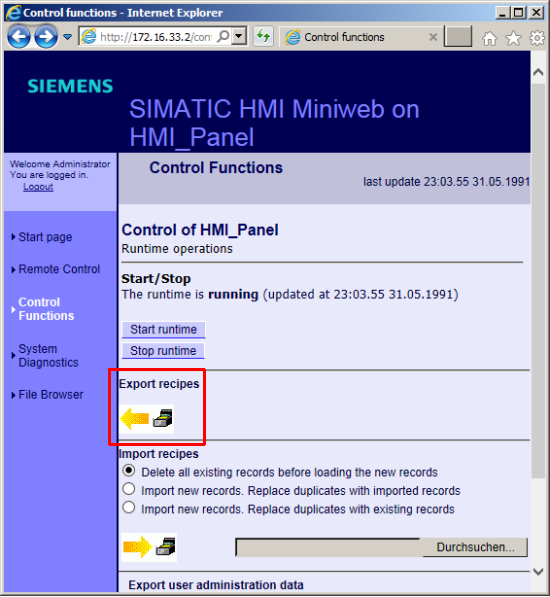
图. 03
- 选择 “导出配方” 功能。
可看到配方组态列表。
- 右击一个配方并在打开的弹出菜单中选择 “目标另存为...” 选项(或相应的浏览器命令)并存储 CSV 文件到本地计算机。

图. 04
- 简单的点击配方即可查看不需储存的配方数据记录。
4) 导入配方数据到 WinCC (TIA Portal)
- 在 WinCC (TIA Portal)打开 “配方” 操作区域。
- 选择需要导入的配方数据记录并点击 “导入配方数据记录”按钮。

图. 05
- 在打开的对话框中从需要导入的数据中选择配方文件。

-
在下面我们给出了一些例子来演示如何通过操作面板指定定时器的运行时间和显示定时器的剩余时间。在下面我们给出了一些例子来演示如何通过操作面板指定定时器的运行时间和显示定时器的剩余时间。在此条目结尾是实现此条目所描述功能的DEMO项目。1) 可视化操作
2) 控制块功能
3) 下载1) 可视化操作

图. 01示例中可以实现以下可视化动作:
选择所需定时器 (1)
- TP (产生脉冲)
- TON (产生 延时接通)
- TOF (产生 延时断开)
监视信号 (2)
- 绿色: 信号接通
- 灰色: 信号断开
启动定时器 (3)
如果计数器没有激活可以启动定时器。复位定时器 (Reset) (4)
复位定时器,恢复定时器到启动之前的初始状态。
即时定时器激活时,也可以复位,此时将中断定时器的计数进程。预置定时器运行时间(时间单位:毫秒/秒/分钟/小时/天)
只有选择对应的选项域才能接受输入。- 通过下拉列表选择时间单位 (5)
**持续时间也是 106751 天, 2562047 小时,
153722867 分, 9223372036 秒或 9223372036854 毫秒。 - 以多种时间单位输入总时间 (6)
**的持续时间是 106751 天,23 小时, 47 分, 16 秒 854 毫秒。 - 过程收到的持续时间 (7)
注释
输入数据类型为“LTIME”的过程值在可视化中显示数据类型为“TIME”。这就是说可显示的**范围是 24 天,20 小时,31 分,23 秒 和 647 毫秒或 2147483647 毫秒。如果值更大会显示 #### 。在控制器中正常处理数值并在可视化中正确显示剩余时间。
删除输入输出域 (清除) (8)
手动清除,将持续时间复位为0 (5) (6)。监视剩余时间
- 在下拉列表选择时间单位输出时间 (9)
这种输出类型的小数点后位数取决于显示值的小数位数量。- 1 数字 > 小数点后3 位数
- 2 数字 > 小数点后2 位数
- 3 数字 > 小数点后1 位数
- 4 数字和更多 > 小数点后没有位数





